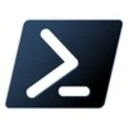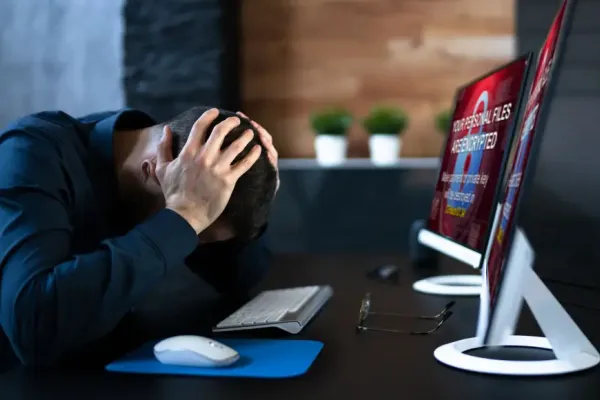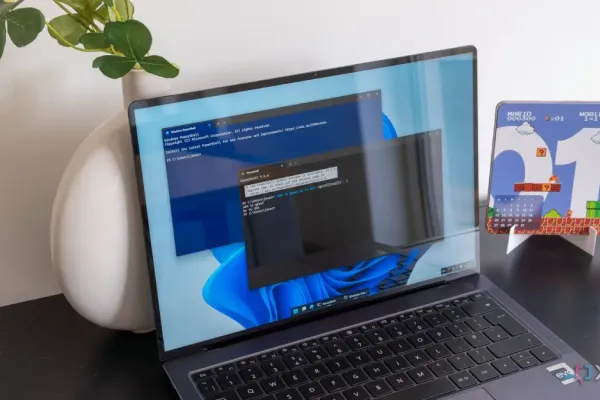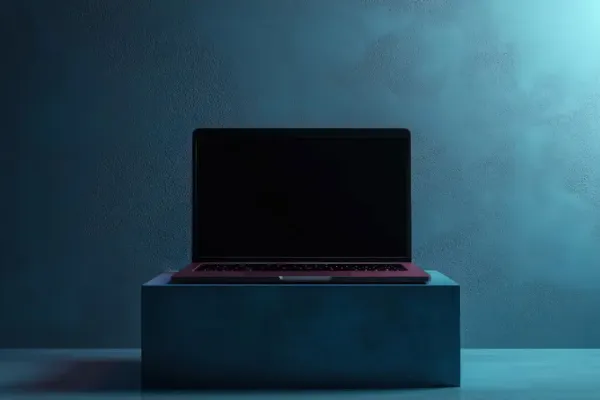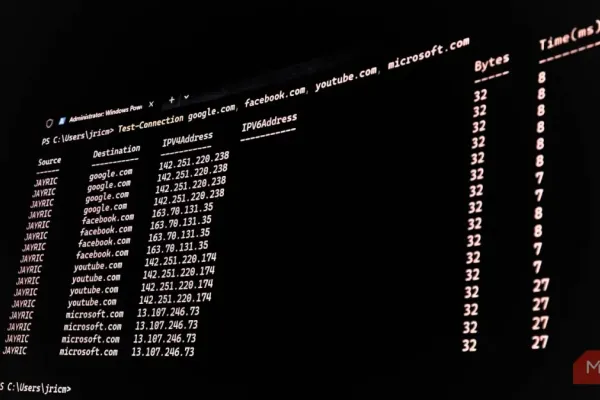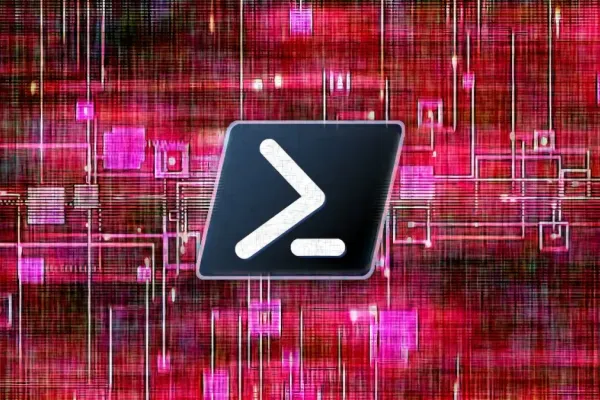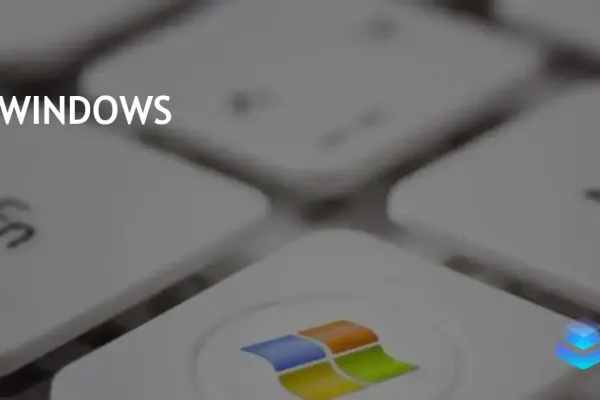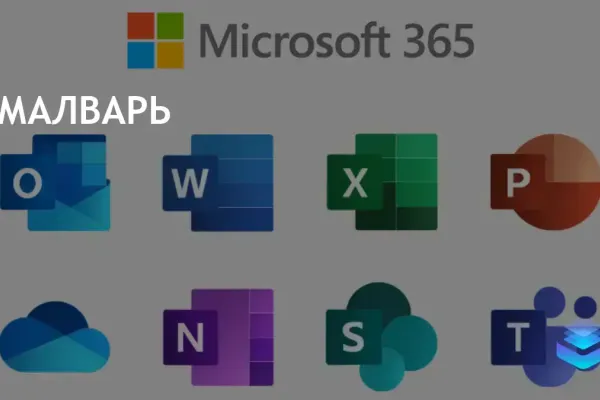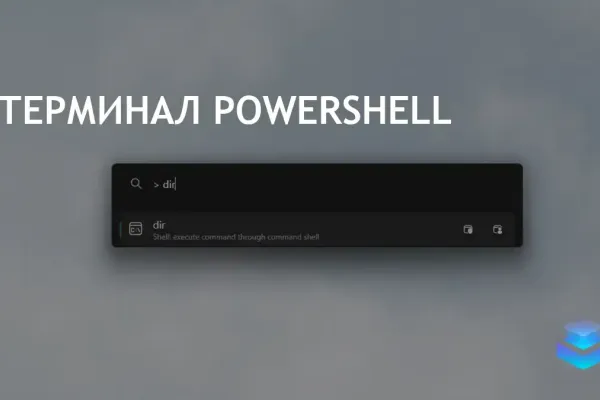Владельцы компьютеров порой сталкиваются с задачей отключения экрана без перевода устройства в спящий режим. Для пользователей настольных ПК это легко сделать, просто выключив монитор, но владельцы ноутбуков сталкиваются с необходимостью альтернативных методов при отсутствии кнопки отключения экрана. Рассмотрим основные способы сделать это в операционной системе Windows.
Ways to turn off the screen in Windows without sleep mode
Использование команды PowerShell
Первый способ предполагает использование PowerShell. Открыв PowerShell, выполните следующую команду:
Эта команда отключит дисплей. Чтобы вернуть его в рабочее состояние, нужно нажать любую клавишу или подвигать мышью.
Настройка кнопки питания
Следующий метод основывается на настройке кнопки питания. Найдите в поиске 'план электропитания', выберите ваш план, а затем найдите пункт 'Действия при нажатии кнопки питания'. Установите 'Выключить дисплей' для кнопки питания. Для ноутбуков можно настроить режим 'Ничего не делать' при закрытии крышки, чтобы не переходить в спящий режим.
Создание ярлыка на рабочем столе
Создайте ярлык, который будет отключать экран. Щелкните правой кнопкой мыши по рабочему столу и выберите 'Создать' → 'Ярлык'. Введите следующую команду:
Назовите его, например, 'Выключить экран', и завершите создание. Двойной щелчок по ярлыку отключит дисплей.
Создание клавиатурного ярлыка
Для удобства можно создать клавиатурный ярлык. Щелкните правой кнопкой по созданному ярлыку на рабочем столе, выберите 'Свойства' → вкладка 'Ярлык', и установите комбинацию клавиш, начиная с Ctrl+Alt. Это позволит отключить дисплей с помощью клавиш.
Использование сторонних программ
В качестве альтернативы можно воспользоваться легковесными сторонними утилитами. Они позволяют отключать экран и предлагать дополнительные функции, такие как поддержка ярлыков и другие настойки. Многие программы доступны бесплатно или как пробные версии.
Эти методы позволяют управлять состоянием экрана Windows, не переходя в спящий режим, в зависимости от ваших предпочтений и обстоятельств.